
Ak bude v programe pracovať viac osôb, potom je potrebné nastaviť prístupové práva používateľov. Informácie, ktoré každá inštitúcia používa pri svojej práci, sa môžu veľmi líšiť. Niektoré informácie môže ľahko zobraziť a upraviť takmer každý zamestnanec. Ostatné informácie sú dôvernejšie a vyžadujú si obmedzené prístupové práva . Manuálne nastavenie nie je jednoduché. Preto sme do profesionálnej konfigurácie programu zaradili systém nastavenia prístupových práv k dátam. Niektorým zamestnancom budete môcť poskytnúť viac príležitostí ako iným. Vaše dáta tak budú úplne v bezpečí. Používateľské prístupové práva sú vydávané a ľahko prevzaté späť.

Ak ste už pridali potrebné prihlasovacie údaje a teraz chcete prideliť prístupové práva, prejdite do hlavnej ponuky úplne hore v programe "Používatelia" , na položku s presne rovnakým názvom "Používatelia" .
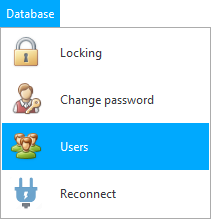
![]() Prečítajte si, prečo nebudete môcť paralelne čítať pokyny a pracovať v zobrazenom okne.
Prečítajte si, prečo nebudete môcť paralelne čítať pokyny a pracovať v zobrazenom okne.
Ďalej v rozbaľovacom zozname „ Rola “ vyberte požadovanú rolu. Potom začiarknite políčko vedľa nového prihlásenia.
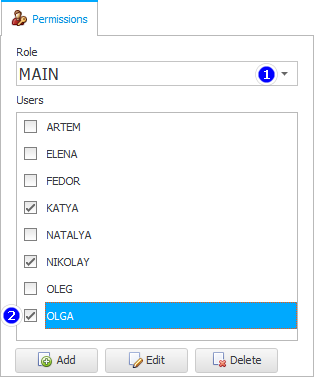
Prihlasovacie meno 'OLGA' sme teraz zaradili do hlavnej úlohy ' MAIN '. Keďže v tomto príklade pre nás Olga pracuje ako účtovníčka, ktorá má zvyčajne prístup k absolútne akýmkoľvek finančným informáciám vo všetkých organizáciách.

Rola je pozícia zamestnanca. Lekár, zdravotná sestra, účtovník – to všetko sú pozície, na ktorých môžu ľudia pracovať. Pre každú pozíciu je vytvorená samostatná rola v programe. A pre rolu ![]()
![]() je nakonfigurovaný prístup k rôznym prvkom programu .
je nakonfigurovaný prístup k rôznym prvkom programu .
Je veľmi výhodné, že nemusíte konfigurovať prístup pre každú osobu. Rolu pre lekára môžete nastaviť raz a potom ju jednoducho priradiť všetkým svojim zdravotníckym pracovníkom.

Samotné roly vytvárajú programátori ' USU '. S takouto žiadosťou sa na nich môžete kedykoľvek obrátiť prostredníctvom kontaktných údajov uvedených na stránke usu.kz.
![]() Ak si zakúpite maximálnu konfiguráciu, ktorá sa nazýva ' Profesionál ', budete mať možnosť nielen pripojiť želaného zamestnanca na konkrétnu rolu, ale aj
Ak si zakúpite maximálnu konfiguráciu, ktorá sa nazýva ' Profesionál ', budete mať možnosť nielen pripojiť želaného zamestnanca na konkrétnu rolu, ale aj ![]()
![]() zmeniť pravidlá pre akúkoľvek rolu , povoliť alebo zakázať prístup k rôznym prvkom programu.
zmeniť pravidlá pre akúkoľvek rolu , povoliť alebo zakázať prístup k rôznym prvkom programu.

Upozorňujeme, že podľa bezpečnostných pravidiel môže prístup k určitej úlohe poskytnúť iba zamestnanec, ktorý je sám zaradený do tejto role.

Odobratie prístupových práv je opačnou akciou. Zrušte začiarknutie políčka vedľa mena zamestnanca a s touto rolou už nebude môcť vstúpiť do programu.
![]() Teraz môžete začať vypĺňať ďalší adresár, napríklad typy reklám , z ktorých sa o vás vaši zákazníci dozvedia. Umožní vám to jednoducho analyzovať efektívnosť každého typu reklamy v budúcnosti.
Teraz môžete začať vypĺňať ďalší adresár, napríklad typy reklám , z ktorých sa o vás vaši zákazníci dozvedia. Umožní vám to jednoducho analyzovať efektívnosť každého typu reklamy v budúcnosti.
Ďalšie užitočné témy nájdete nižšie:
![]()
Univerzálny účtovný systém
2010 - 2024